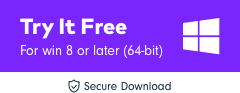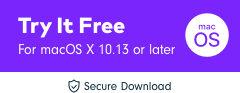Hvad er Keyframing: Begynderguide (let at lære)[2022]
For at træde ind i animationens verden bliver behovet for at forstå, hvad Keyframe er, ekstremt afgørende. Som vi alle ved, er Animation strikning af en række tegninger for at vise brugerne en holistisk illusion af motivets bevægelse.
Udtrykket keyframe angiver, hvordan rammen uafhængigt kan ændre parameterværdierne i et videoklip på en problemfri måde. En keyframe er faktisk en ramme, der angiver starten såvel som slutningen af de ændringer, der er foretaget i forhold til et bestemt sæt parametre.
Generelt set er keyframing den uadskillelige del af animation, da den spiller en stor rolle i at udføre ændringerne over hver enkelt frame, der gør det muligt for brugeren at lave kortfattede udgaver af videoen. Nysgerrig efter at vide om Keyframing i detaljer? Nå, gå videre i artiklen og udforsk, hvad keyframing er, dets fordele, og hvordan kan det bruges effektivt!
- Del 1: Hvad er keyframing
- Del 2: Fordele ved keyframing
- Del 3: Sådan bruger du keyframing i FilmoraToolPro
Del 1: Hvad er keyframing
Video er en sammenlægning af flere billeder spredt i en video. Udtrykket ‘Key Framing’ er en kernebegrebet animation og filmskabelse, der fokuserer på begyndelsen og slutningen af det ønskede videoklip. I professionelle termer omtales disse tegninger eller billeder som ‘rammer’. Dette skyldes, at den mindste enhed til at specificere placeringen af en tegning i tid, er fuldstændig afhængig af de tilgængelige ‘rammer’ i en filmstrimmel.
For eksempel, hvis din video behandles ved 30 fps, hvilket betyder, at 30 billeder bliver vist over skærmen i løbet af et enkelt sekund. Afhængigt af dit videoklip kan forskellige keyframes vælges, hvor hver frame adskiller sig fra hinanden og har mulighed for at tage forskellige sæt parametre (alt efter behov) for forskellige egenskaber som opacitet, skala, position osv.

Mellem bunken af keyframes er der nogle numeriske parametre for værdier, der automatisk bliver justeret over rammen til en anden frame for at forbinde de indledende og næste keyframe-værdier på en jævn måde.
Et par keyframes strukturerer bevægelsen ned og skaber en illusion af bevægelse. Mens du kan vælge at foretage behørige ændringer i animationen af en eller to frames, og resten kan betegnes i de resterende frames som mellemliggende billeder.
Del 2: Fordele ved keyframing
Selvom det er en opgave at administrere keyframes i en video for en nybegynder, men når du først har vænnet dig til det, viser keyframes sig at være til stor fordel. Især når du er på vej nedad med håndtegnet animation, bliver det nemmere for dig nemt at lokalisere de mindre defekter eller fejl. Du kan spore netop den ramme eller sekvenser og derefter implementere en handling.
For eksempel går en arm ikke i den rigtige retning, går til netop den ramme for at få den rettet op, overvåger bevægelsen af stumper og stykker, når du animerer.
- Ændring af positioner: Hvis du prøver håndtegnemønsteret, er det muligt at foretage ændringer over rammen/rammerne ved at ændre objektets position. Uanset hvad der passer til og gør billedet overbevisende, kan du udføre arbejdet i hvert billede.
- Skalering af emnet for klippet: For at vise et godt budskab fra din video, er omfanget af perfektion beriget med de forbedringer, du arbejder på. Så du kan muligvis passe på at nedskalere teksten, objektet eller emnet i rammen. Du kan derfor ændre størrelsen på objektet.
- Tilpasning af opacitet: For at gøre dit skud meget mere klart og præcist, funktionen af opacitet.
Del 3: Sådan bruger du keyframing i FilmoraToolPro
Selvom vi ved, at keyframing ikke er en kagevandring at udføre, opstår behovet for at have en fantastisk software. Nu, uden at kigge efter andre muligheder, kan du helt sikkert vende muligheden for at lave et kæbefæste stykke med FilmoraToolPro.
Det står som one-stop-løsningen til at dække alle dine videoredigeringsbehov. Enhver professionel eller lægmand kan tilpasse effekterne så let som en 1-2-3 ting over en individuel ramme. Du kan gøre brug af FilmoraToolPro ved at installere softwaren, importere den ønskede fil og derefter strege flere egenskaber ind på fanen Kontrolelementer.
Afhængigt af behovene tilbyder FilmoraToolPro en bred pulje af muligheder, der er i stand til at tegne en lang række funktioner. Så hvis du ønsker at skifte motivets sted eller objektets fokus, skal du ganske enkelt aktivere keyframes over egenskaben ‘Position’ eller ‘Ankerpunkt’.. Hvis du ønsker at vende objektet, kan indstillingen ‘Rotation’ være et godt formål. For at strege i et par redigeringer, egenskaber som ‘color correct’, ‘grunge’, ‘blur’, ‘sharpen’ osv.

Bonus: Anvend Keyframing Animation Presets til videoer med FilmoraTool Video Editor

FilmoraTool har nogle indbyggede bevægelseseffekter i den tidligere version, men nogle gange er forudindstillingerne for bevægelseseffekter ikke den nøjagtige bevægelse, du leder efter. I det seneste FilmoraTool X kan du oprette tilpassede animationer. Disse brugerdefinerede animationer giver dig mulighed for præcist at transformere rotationen, skalaen, positionen og opaciteten af et klip. Nedenfor er en videovejledning om, hvordan du opretter keyframe-animation med FilmoraTool. Download den gratis prøveversion og prøv.
Konklusion
Vi håber, at du nu er godt bekendt med de småting af, hvad der er keyframing. Vi har dækket de omfattende detaljer om keyframing. Og tilsyneladende kan du med FilmoraToolPro effektivt og effektivt tilpasse keyframes efter dit behov. Vi sætter pris på din interesse og tid brugt på at læse denne artikel og håber, at du kunne lide vores bestræbelser på at sætte dette indlæg igennem. Hvis du har spørgsmål eller forslag, er du velkommen til at dele dine synspunkter i kommentarfeltet nedenfor.
Seneste Artikler